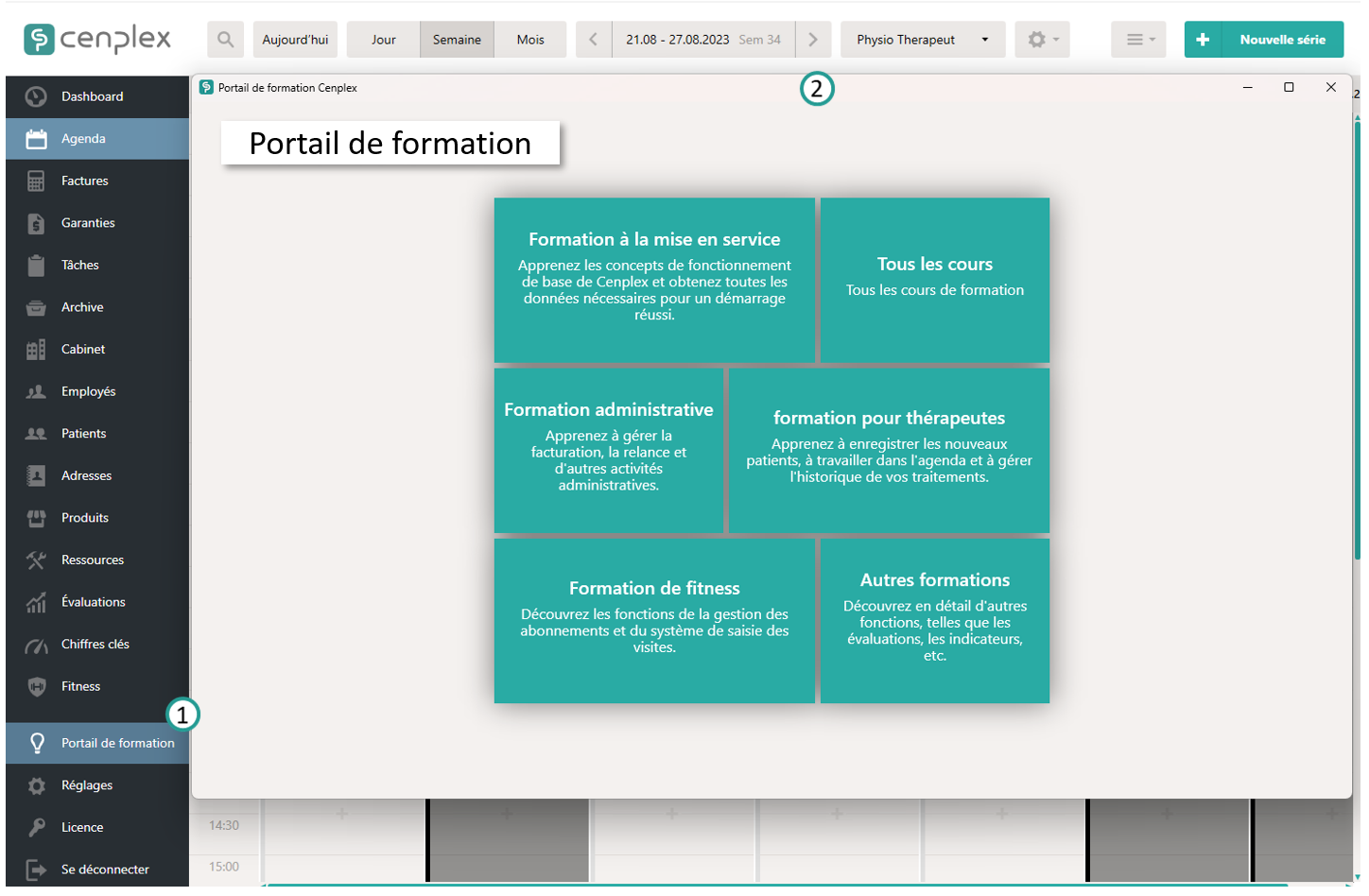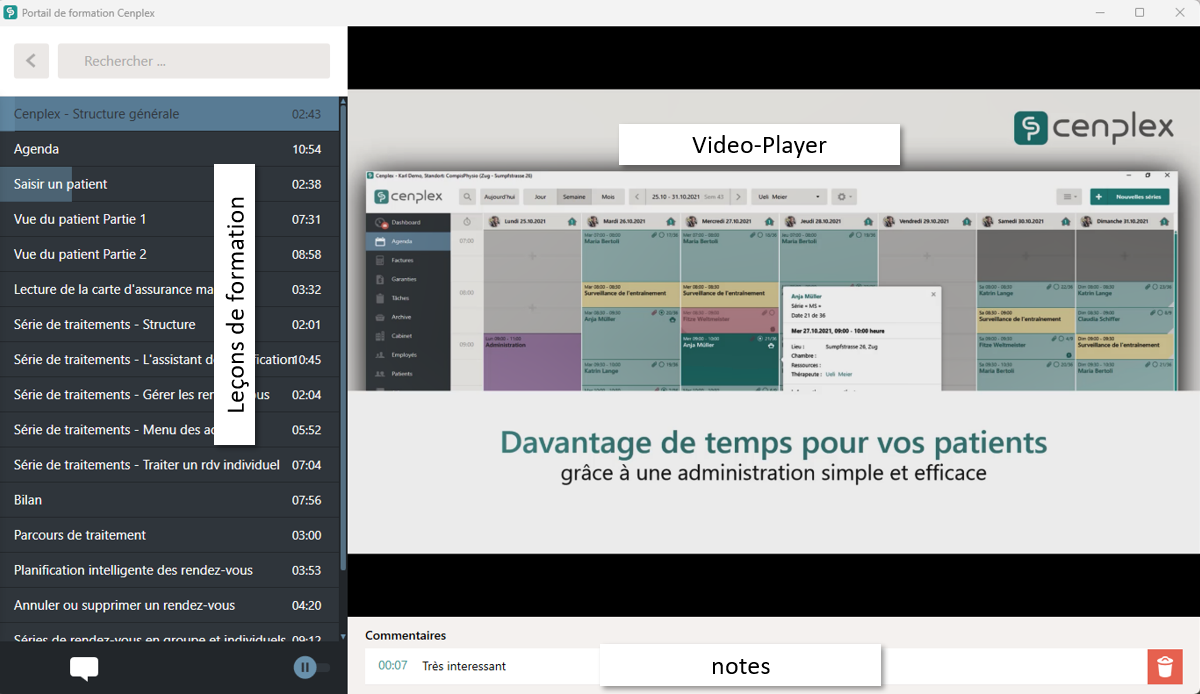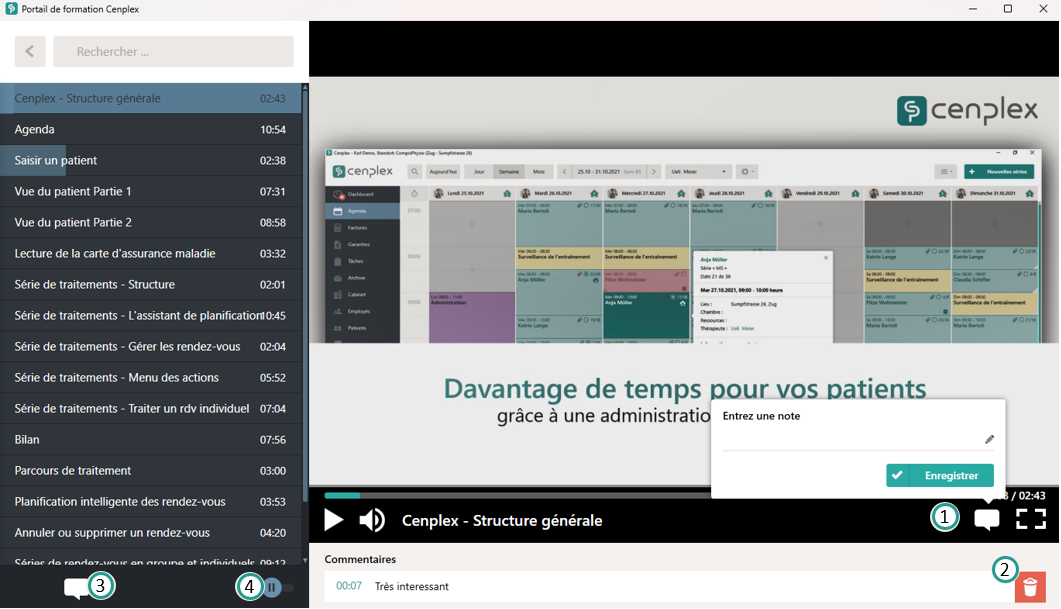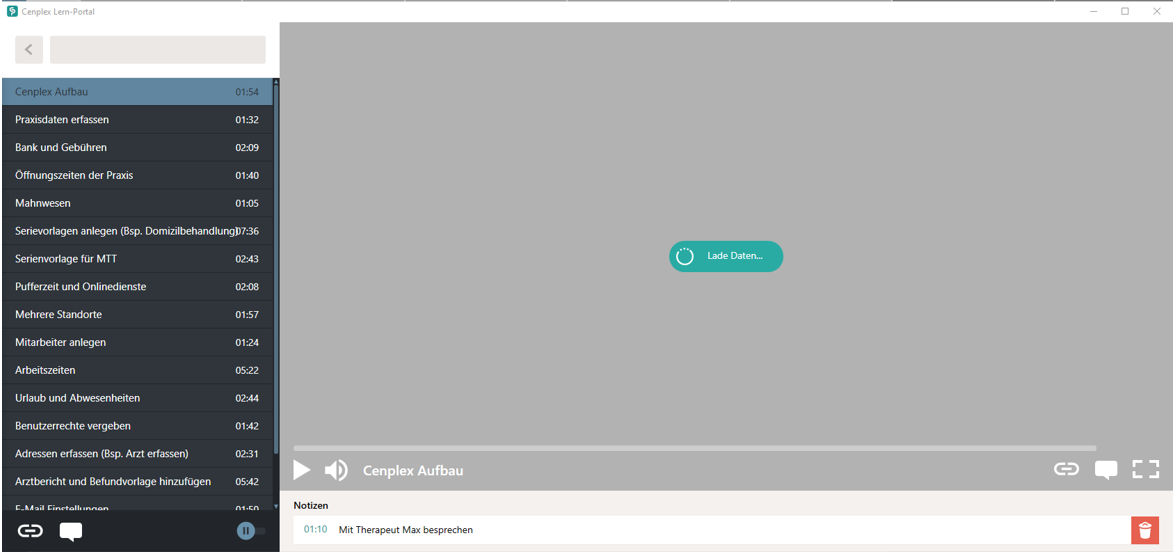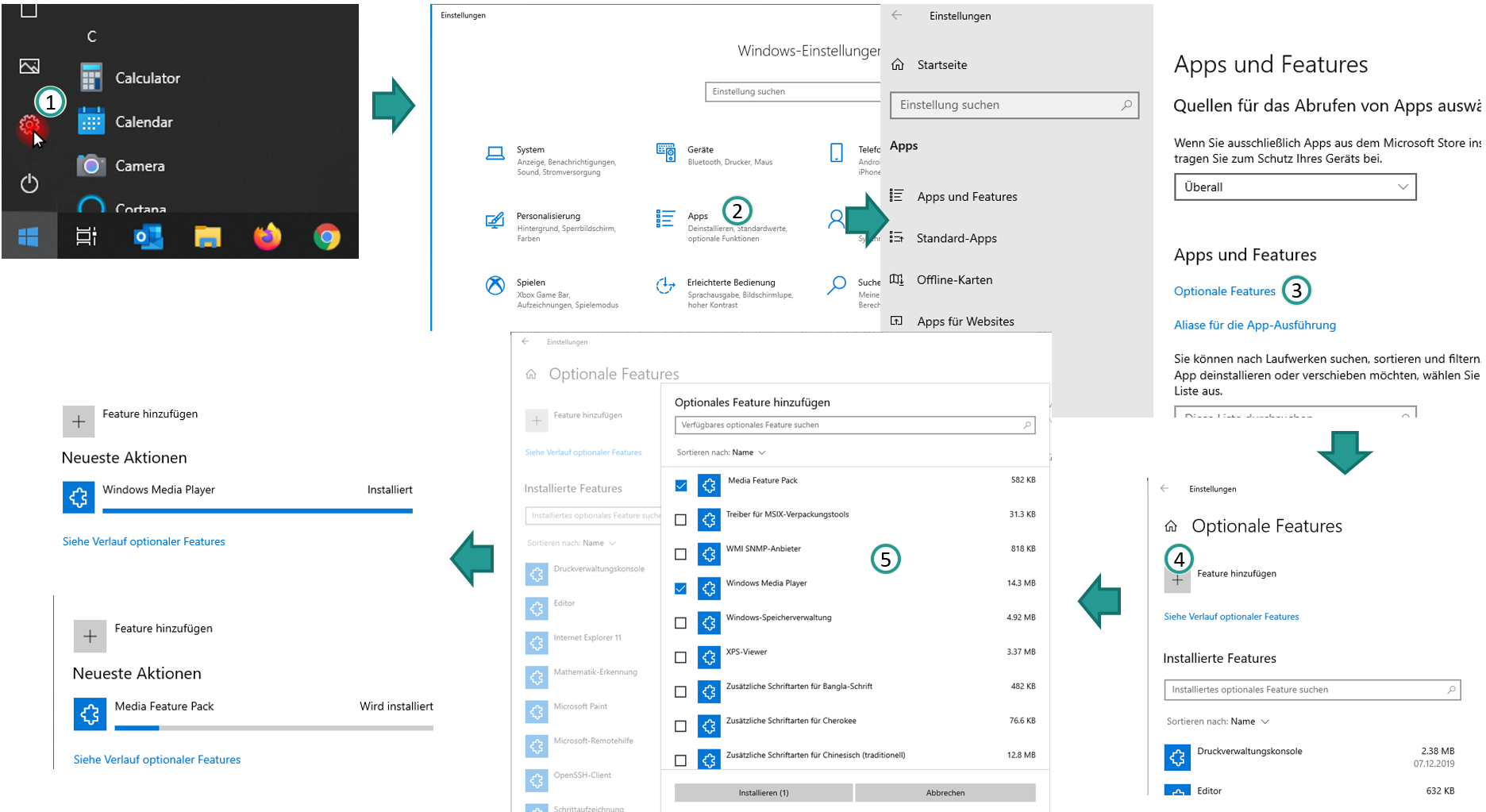Aide produit
Contactez-nous si vous ne trouvez pas de réponse à vos questions sur notre site web.
Formation
Cenplex offre des fonctions très nombreuses et très complètes qui facilitent considérablement le traitement administratif quotidien. Pour que la formation à l'utilisation de Cenplex soit la plus précise et la plus large possible, des formations initiales sont disponibles directement dans Cenplex via une "plateforme d'apprentissage vidéo". Ainsi, chaque utilisateur de Cenplex peut apprendre à son rythme toutes les fonctions de Cenplex et comment les appliquer au mieux dans son travail quotidien.
Travailler avec le portail de formation
Le portail de formation est disponible directement dans le menu principal et ouvre une fenêtre totalement indépendante, ce qui permet de travailler dans Cenplex et de visionner les formations en même temps. Les formations sont divisées en petites leçons. Cenplex enregistre individuellement pour chaque utilisateur jusqu'où il a regardé chaque leçon ou à quelle leçon il s'est arrêté en dernier.
La couleur bleue de l'arrière-plan indique la progression ou l'endroit de la vidéo où le dernier visionnage a eu lieu.
L'utilisation du lecteur vidéo ne diffère pas fondamentalement de celle d'autres plates-formes connues comme Youtube ou Netflix. Vous disposez toutefois de deux fonctions supplémentaires utiles. Vous pouvez prendre des notes sur la vidéo en cliquant sur la bulle (1). Cenplex met alors automatiquement la vidéo en pause et enregistre également la position actuelle de la vidéo dans la note, de sorte que vous pouvez cliquer plus tard sur la note pour aller directement à l'endroit lié à la vidéo. Les notes saisies peuvent être supprimées à tout moment par la poubelle (2).
De plus, il y a un bouton qui contient des liens et des ressources utiles (3), comme par exemple un téléchargement direct de modèles de documents ou tous les détails du sujet de la formation dans l'aide en ligne.
Lorsque vous démarrez une formation, toutes les leçons se déroulent automatiquement les unes après les autres. Si vous préférez naviguer manuellement, vous pouvez désactiver ou, le cas échéant, réactiver ce comportement "Auto-Play" en bas à gauche du menu principal (5). Ici, vous avez également accès à toutes les notes (4) que vous avez saisies dans toutes les vidéos de cette formation. Il en va de même pour tous les liens et ressources liés.
La vidéo ne démarre pas
Le lecteur vidéo nécessite le Windows Media Player. Si celui-ci n'est pas installé, les vidéos ne démarrent pas. Au lieu de cela, l'indicateur de chargement apparaît constamment.
Dans ce cas, le Windows Media Player doit être installé. Pour cela, vous pouvez procéder de la manière suivante.
Dans Windows, cliquez sur le bouton "Démarrer" en bas à gauche, puis sur le bouton "Paramètres" (1).
Cliquez ensuite, comme indiqué dans l'image ci-dessus, sur les "Fonctions optionnelles" (3) et cliquez ensuite sur "Ajouter des fonctions" (4). Dans la fenêtre qui s'ouvre, une liste de sélection de fonctions que vous pouvez maintenant installer apparaît. Choisissez "Media Feature Pack" et "Windows Media Player". (5) Les deux options ne sont pas aussi proches l'une de l'autre qu'illustré ci-dessus.
Après avoir sélectionné les deux options, cliquez sur "Installer" et attendre que l'installation soit terminée. Windows vous demande ensuite de redémarrer le PC. Après le redémarrage, les vidéos devraient s'afficher correctement dans le portail de formation.